
大きすぎるWPSテーブル画像を圧縮するにはどうすればよいですか? WPS は非常に便利なオフィス ソフトウェアです。WPS テーブルを使用すると、画像が大きすぎると感じます。このサイトでは、大きすぎて小さくできないWPSテーブル画像を圧縮する方法をユーザーに詳しく紹介します。 WPS テーブルの画像が大きすぎる場合、どのようにして小さいサイズに圧縮しますか?方法 1: 1. ユーザーは、wps ソフトウェアで関連するテーブル ファイルを開き、編集ページに入り、画像をクリックします。 2. この時点で、画像ツールがメニュー バーに表示されます。ユーザーは画像ツール タブで画像の圧縮オプションを見つけてクリックします。 3. 開いた圧縮画像ウィンドウで、ユーザーは複数の画像を選択し、圧縮方法または出力場所を設定できます。
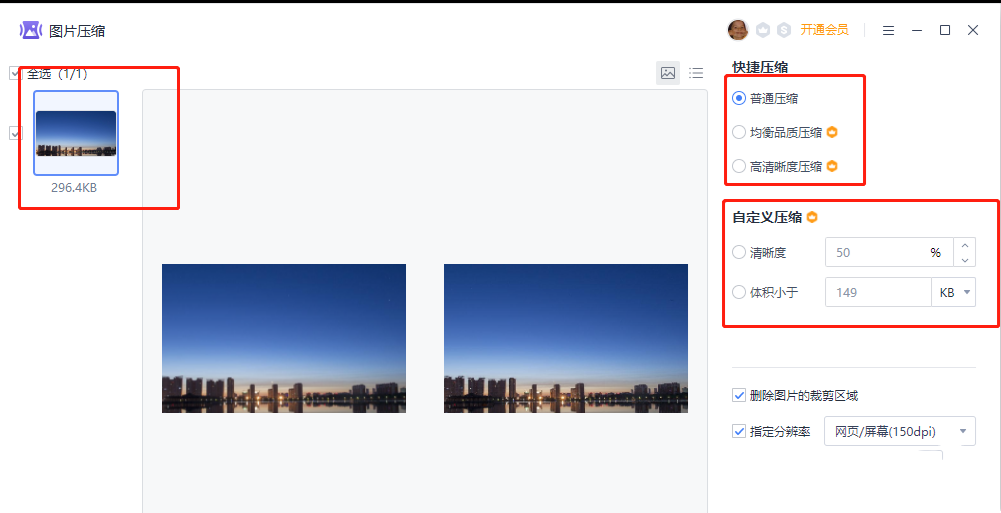
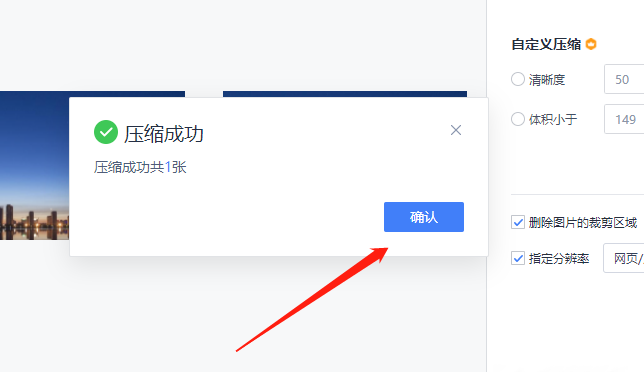
テーブルのファイル サイズを削減するためのヒント: 埋め込み画像を含むテーブルの場合、ファイル サイズを削減する効果的な方法は、画像をリンク形式に変換することです。この方法では、画像がテーブル ファイルに保存されないため、ファイルの負荷が大幅に軽減されます。 PHP エディターの Strawberry は、テーブル ファイル サイズを最適化し、Web サイトのパフォーマンスとユーザー エクスペリエンスを向上させるための実践的なヒントをこの記事で検討することをお勧めします。
2. 変換したい画像を選択し、右クリックして「画像として保存」を選択します。
3. 保存ダイアログボックスでパスとファイル名を選択し、「ファイルへのリンク」にチェックを入れて画像を保存します。実際の画像データではなく、表内の画像リンクが表示されます。
方法 3:
1. 圧縮する画像を選択するか、新しい画像を挿入します。
2. WPS テーブルのメニューバーで、「フォーマット」タブをクリックします。
3. 「サイズ」グループでは、幅と高さを手動で調整して画像サイズを縮小したり、事前に設定された倍率を選択したりできます。
以上が大きすぎる WPS テーブル画像を圧縮するにはどうすればよいですか? 大きすぎる WPS テーブル画像を圧縮して小さくするにはどうすればよいですか?の詳細内容です。詳細については、PHP 中国語 Web サイトの他の関連記事を参照してください。